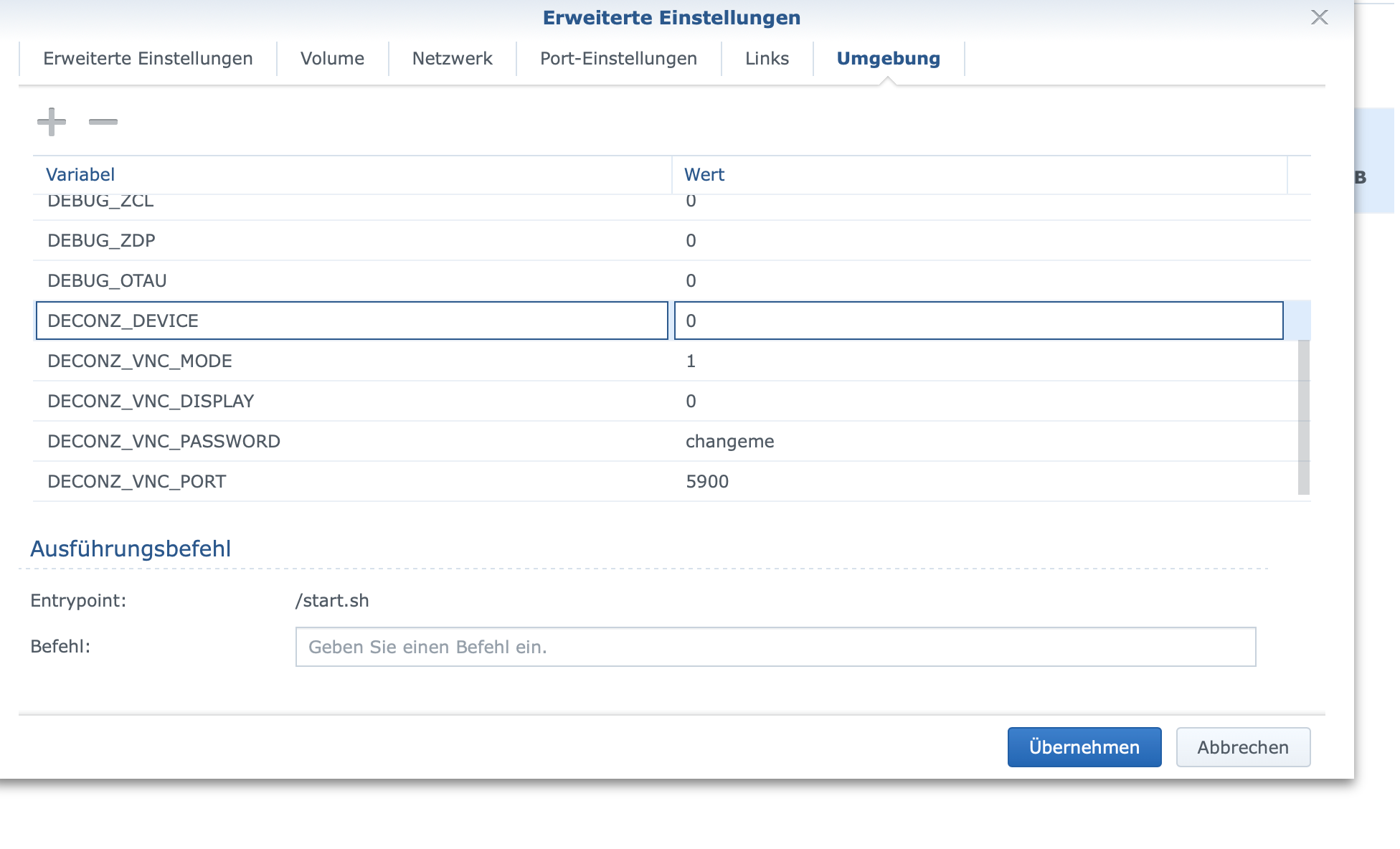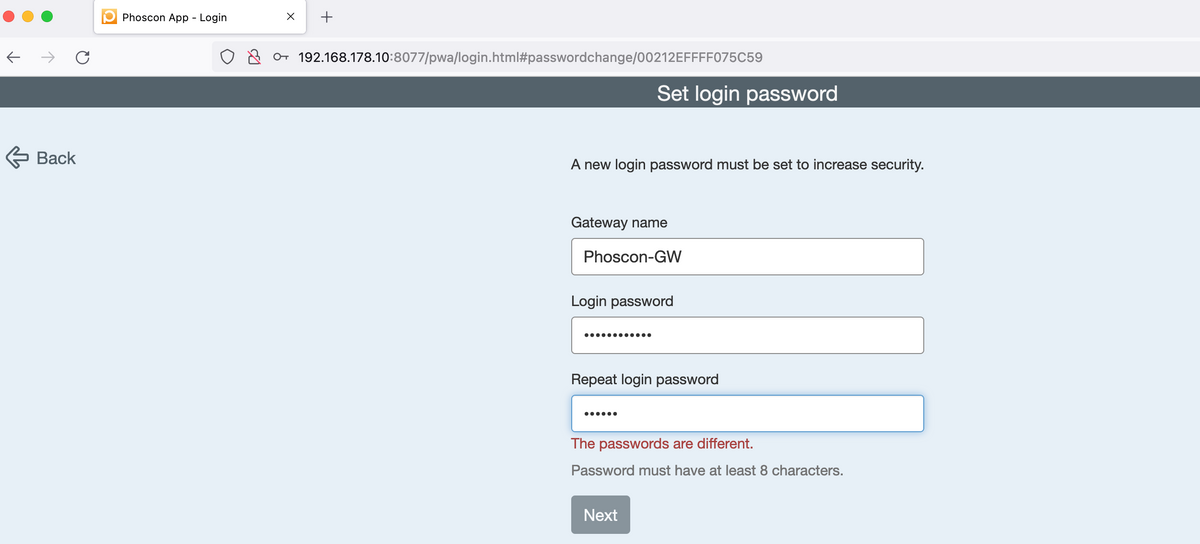NEWS
Conbee USB Stick auf Synology Diskstation im Docker Container
-
Ich hab in diesem Post die Einrichtung aus diesem Thema versucht zusammenzufassen. Ist das richtig? Ich würde leiber einen von euch drüber schauen lassen, bevor ich etwas falsch mache und versehentlich noch etwas verstelle, was mich zurückwirft. Die Kreise sind die Änderungen.
-
Hallo zusammen,
ich habe einen Conbee II Stick an einer DS218+ mit Deconz und IOBroker im Docker.
Der Stick wird zwar erkannt, es gibt aber immer wieder Unterbrüche wo auch die Firmware (266F0700) nicht mehr angezeigt wird und die Verbindung abbricht. Deconz Version 2.12.02 / 12.7.2021.
An was kann das liegen? Grundsätzlich muss ja alles richtig sein, sonst würde es wohl gar nicht funktionieren oder?
Der Stick ist auf /dev/ttyACM0 erreichbar und das habe ich auch so eingetragen.
Gruss Stefan
-
Hm, ich meine gelesen zu haben, dass es da einige Schwierigkeiten mit gibt. Deswegen habe ich noch kein Update gemacht.
Welche FW hat dein Stick?hallo in die Runde,
was muss ich denn bei den Adapter Settings im Iobroker eingeben?
bei der DeconzAdresse und Port?
bei mir läuft es auch im Synology Docker.
Ich komme zwar auf die Weboberfläche, aber der Adapter verbindet sich leider nicht.
Danke Euch
-
hallo in die Runde,
was muss ich denn bei den Adapter Settings im Iobroker eingeben?
bei der DeconzAdresse und Port?
bei mir läuft es auch im Synology Docker.
Ich komme zwar auf die Weboberfläche, aber der Adapter verbindet sich leider nicht.
Danke Euch
@olli_m
Haste ne PN.
Wir könnten das aber auch hier machen.
Wie du möchtest. -
Hallo zusammen,
ich habe einen Conbee II Stick an einer DS218+ mit Deconz und IOBroker im Docker.
Der Stick wird zwar erkannt, es gibt aber immer wieder Unterbrüche wo auch die Firmware (266F0700) nicht mehr angezeigt wird und die Verbindung abbricht. Deconz Version 2.12.02 / 12.7.2021.
An was kann das liegen? Grundsätzlich muss ja alles richtig sein, sonst würde es wohl gar nicht funktionieren oder?
Der Stick ist auf /dev/ttyACM0 erreichbar und das habe ich auch so eingetragen.
Gruss Stefan
Dieses Phänomen hatte ich auch.
Konnte es leider nicht ausmachen woran es lag.
Ich hätte alle Phoscon Versionen mit jeder Conbee2 Firmware testen müssen.
Ein paar Konstellationen habe ich ausprobiert und das gleiche Ergebnis wie Du bekommen. Also bin ich zurück zur letzten funktionierenden Einstellung.
Phoscon 2.09.03
Firmware 26680700Läuft alles wunderbar. Man muss in Zukunft natürlich gucken, welche smarten Geräte man kauft, die nur von späteren Version angelernt werden können.
-
@Olli_M
So auf gehts.
Fangen wir mit der Firmware Version des Sticks an.
Welche hast Du?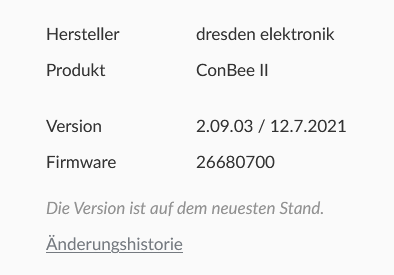
(Auch wenn viele anfangen die Stirn zu runzeln, wir wollen ja erstmal nen funktionierenden Container und Verbindung der Geräte hinbekommen)
-
@Olli_M
So auf gehts.
Fangen wir mit der Firmware Version des Sticks an.
Welche hast Du?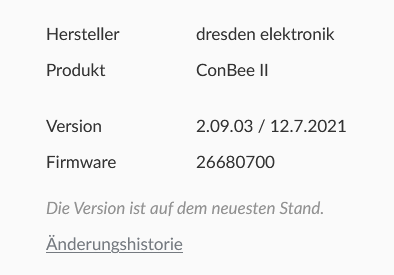
(Auch wenn viele anfangen die Stirn zu runzeln, wir wollen ja erstmal nen funktionierenden Container und Verbindung der Geräte hinbekommen)
Yapp die Version hab ich auch nach einem Update
-
Yapp die Version hab ich auch nach einem Update
@olli_m
Bereit?
Okay. Das ist keine Profianleitung, sondern so habe ICH es gemacht ;)Wir fangen komplett frisch an.
Instanz von Deconz löschen und den Adapter deinstallieren. (iobroker)
Dann auf die Synology.
Deconz Container stoppen.

Dann oben auf Aktion und löschen.
Dann links auf Image.
Und das Deconz Image löschen.

Wenn du das bisher gemacht hast, kanns losgehen.
Unter Registrierung suchst du
marthoc/deconz und dann die amd64-2.09.03 VersionWenn die geladen wurde, drückst du oben auf starten.
Dann öffnet sich der Einstellungsbildschirm.
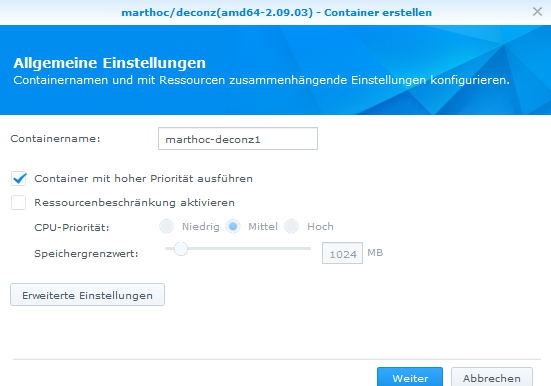
Haken setzen, wie ich es gemacht habe.
Dann auf Erweiterte Einstellungen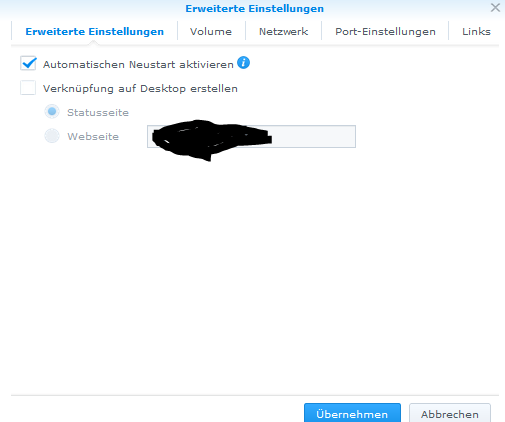
Dann auf Netzwerk
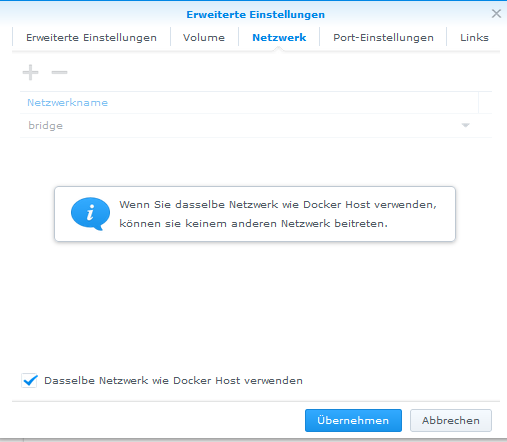
Haken unten setzen
Jetzt wird es wichtig:
die Variablen Einstellung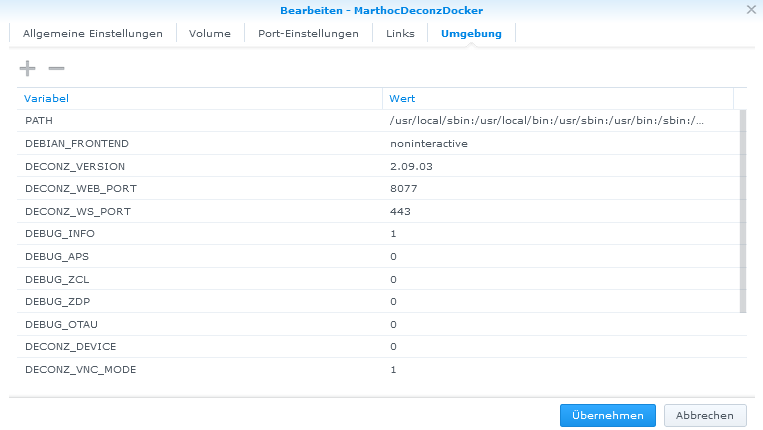
Du gehst in die Port Spalte und klickst drauf.
Dann kannst du da selber was eingeben. Ich habe den Port 8077 genommen.
Da muss auch nix freigegeben werden oder sonst was.
Probier es auch mit dem Port, dann haben wir die gleichen Voraussetzungen.Wichtig ist , wenn du was in einer Spalte eingegeben hast, klick eine andere an, sonst speichert er deine vorherige Eingabe nicht.
Wenn du eine Karte haben oder sehen willst mit deinen Verbindungen , dann musst du bei VNC Mode eine 1 eingeben.
Lass mal Passwort und Port so. Kann ich dann besser erklären.Du kannst auf dem Laptop zum Beispiel dann VNC Viewer installieren

Welche Daten Du eingeben musst standen in den Variablen.
Standard ist Port 5900 und changeme als Passwort.
Da öffnet sich dann deine Karte mit den Geräte und deren Verbindungen.Weiter mit der Installation.
Wenn Du auf der Variablen Seite fertig bist, drück auf übernehmen. Und dann sollte der Container starten.Mit aufruf der Login Seite wird vermutlich erstmal dein Stick oder Modul gesucht.
Auf dem Gatewaybildschirm unten auf Erweitert
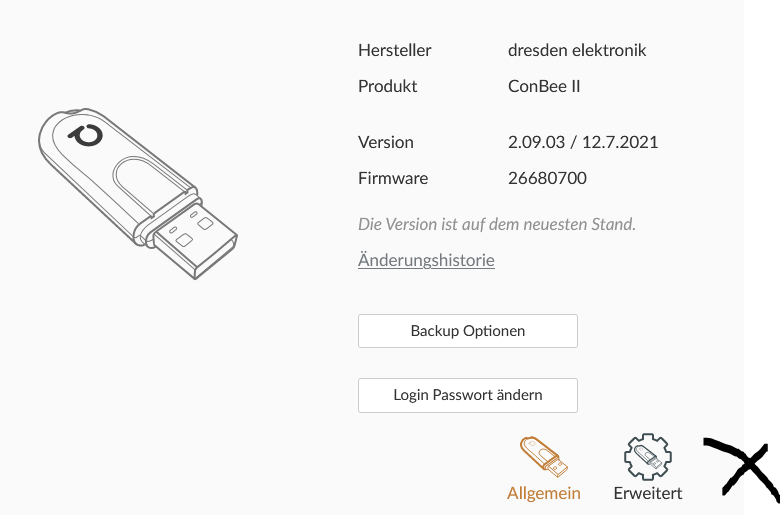
Dann Zeitzone einstellen
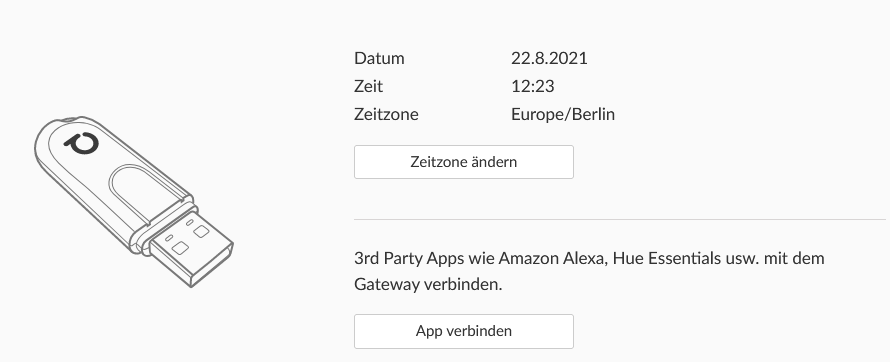
Dann Kanal 20 wählen (der beisst sich am Wenigsten mit WLAN und anderen Netzwerken)
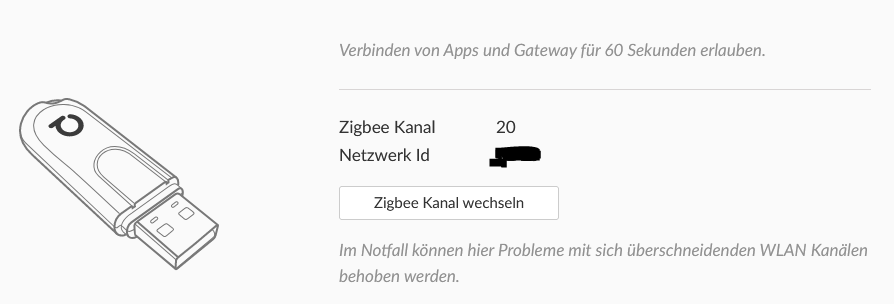
Jetzt erstmal ein Gerät anlernen.
Da hoffe ich , du weisst wie das geht.Wenn das geschafft ist, gehts zurück zu iobroker.
Dort unter den Adaptern den Deconz installieren.
Ist die Version 1.3.19
Dann Instanz erstellen und einrichten.Und hier wirds kniffelig.
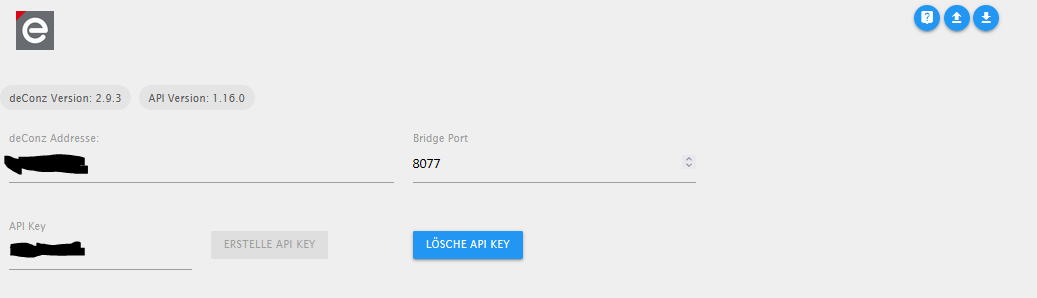
Deconz Adresse ist die der Synology und Port ist 8077.
Nun zum API Key. Das ist der letzte Schritt und klappt bei vielen nicht auf Anhieb.Wenn Du erstelle Key drückst öffnet sich ein Dialog Feld.
Du gehst jetzt wieder auf die Phoscon Seite und klickst Hilfe an.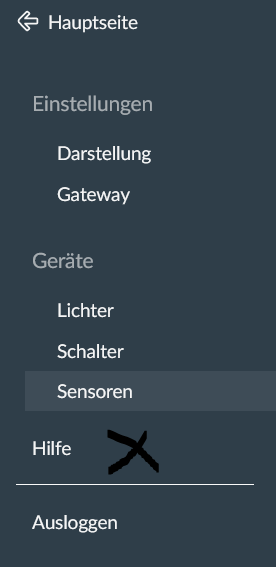
Dann klickst du die alte Web Version an
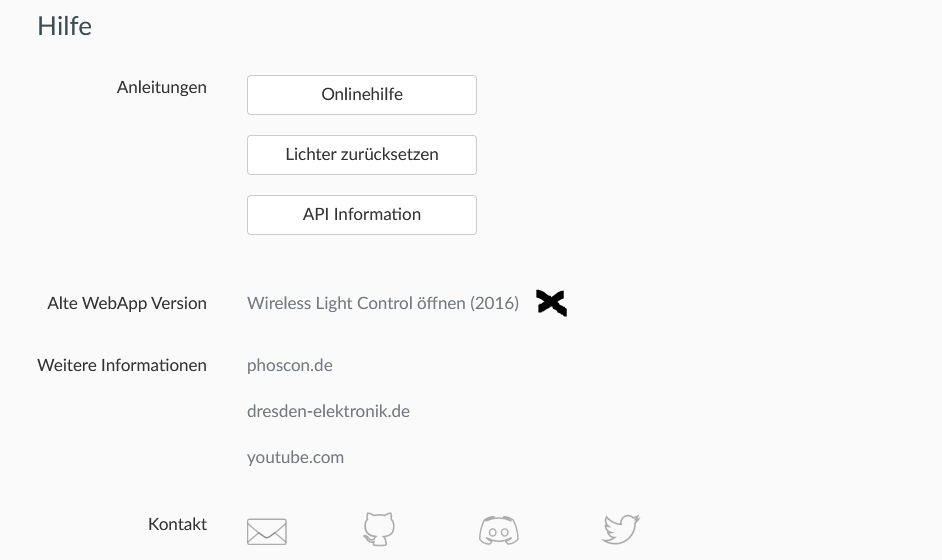
dann auf menue

dann settings
und dann Unlock Gateway
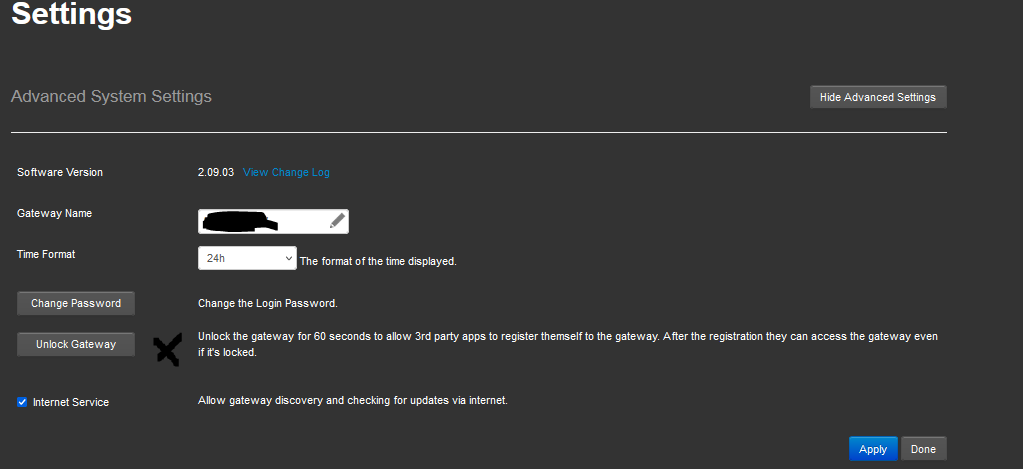
Normalerweise sollte sich jetzt das Dialog Fenster vom Iobroker schliessen und ein Api Key erscheinen.
Wenn es das tut , dann auf speichern und schliessen.

Jetzt sollten in den Objekten deine angelernten Sensoren erscheinen.
Eventuell auf mal den Objektbaum aktualisieren.Das war die Installation.
Nun kommt noch die Kür.
Das Backup. Das macht den Containertausch später mega einfach.Auf der Phoscon Seite -> Gateway
gibt es die Backup Option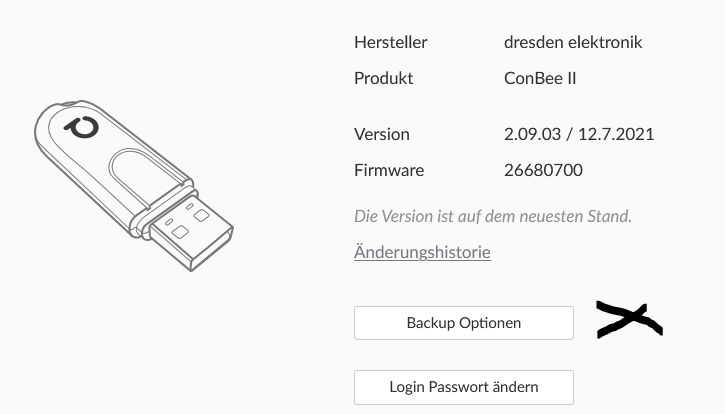
Da drückste logischerweise, wenn du alle Geräte angelernt hast und sie funktionieren, auf Backup erstellen.
Wenn Du jetzt nen neuen Container mal erstellst, quasi andere , neuere Version, kannste das Backup immer wieder durch ,Backup laden, einspielen und deine Geräte sind wieder da.
Zu allerletzt der VNC Viewer. So würde die Karte dann aussehen. Ist nur ne visuelle Hilfestellung. 100% kannst du dich nicht drauf verlassen, dass die Verbindungen aktuell sind. Farblich kannst du den Verbindungszustand sehen. Das geht von grün , schwach grün, zu orange und rot.
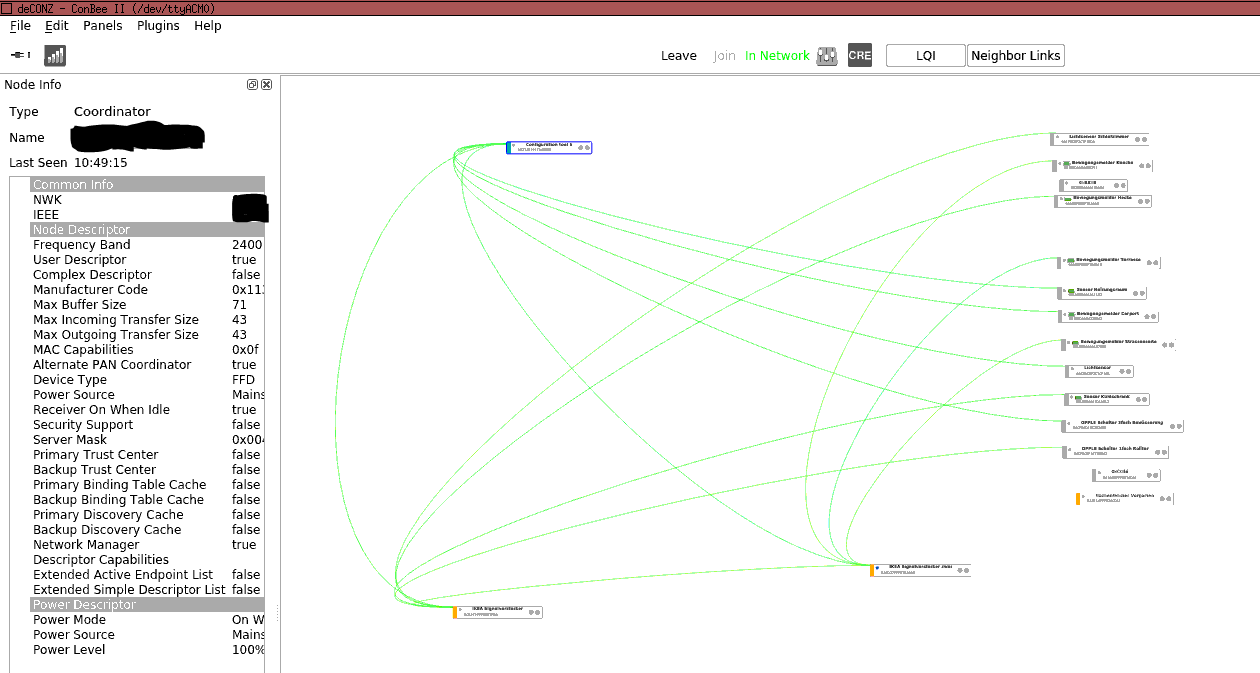
-
@olli_m
Bereit?
Okay. Das ist keine Profianleitung, sondern so habe ICH es gemacht ;)Wir fangen komplett frisch an.
Instanz von Deconz löschen und den Adapter deinstallieren. (iobroker)
Dann auf die Synology.
Deconz Container stoppen.

Dann oben auf Aktion und löschen.
Dann links auf Image.
Und das Deconz Image löschen.

Wenn du das bisher gemacht hast, kanns losgehen.
Unter Registrierung suchst du
marthoc/deconz und dann die amd64-2.09.03 VersionWenn die geladen wurde, drückst du oben auf starten.
Dann öffnet sich der Einstellungsbildschirm.
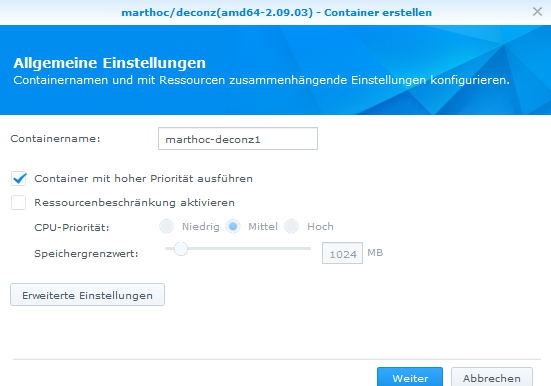
Haken setzen, wie ich es gemacht habe.
Dann auf Erweiterte Einstellungen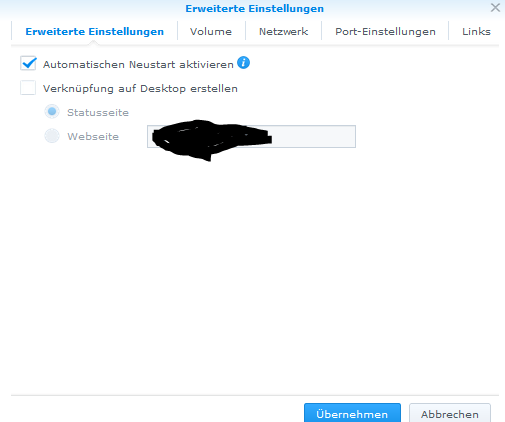
Dann auf Netzwerk
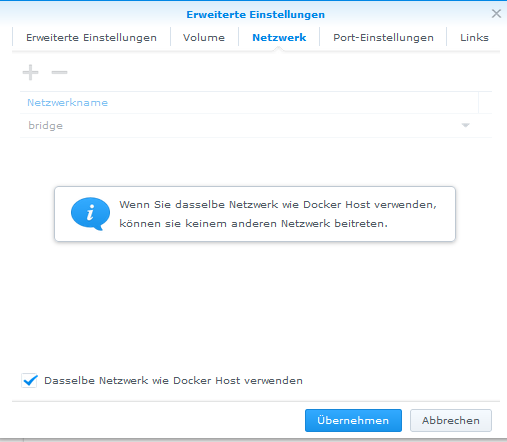
Haken unten setzen
Jetzt wird es wichtig:
die Variablen Einstellung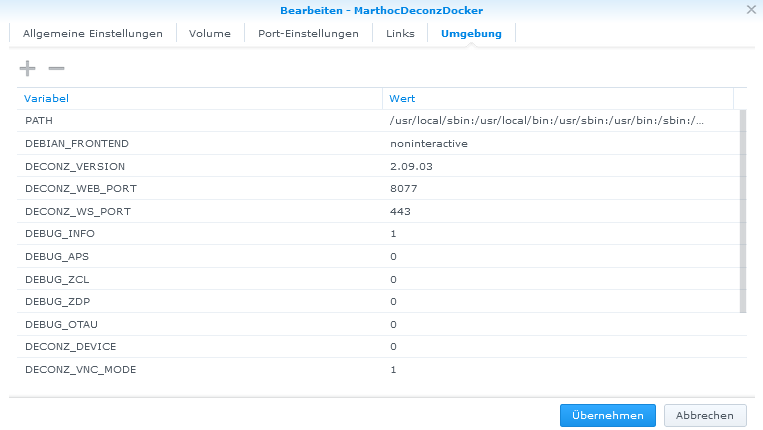
Du gehst in die Port Spalte und klickst drauf.
Dann kannst du da selber was eingeben. Ich habe den Port 8077 genommen.
Da muss auch nix freigegeben werden oder sonst was.
Probier es auch mit dem Port, dann haben wir die gleichen Voraussetzungen.Wichtig ist , wenn du was in einer Spalte eingegeben hast, klick eine andere an, sonst speichert er deine vorherige Eingabe nicht.
Wenn du eine Karte haben oder sehen willst mit deinen Verbindungen , dann musst du bei VNC Mode eine 1 eingeben.
Lass mal Passwort und Port so. Kann ich dann besser erklären.Du kannst auf dem Laptop zum Beispiel dann VNC Viewer installieren

Welche Daten Du eingeben musst standen in den Variablen.
Standard ist Port 5900 und changeme als Passwort.
Da öffnet sich dann deine Karte mit den Geräte und deren Verbindungen.Weiter mit der Installation.
Wenn Du auf der Variablen Seite fertig bist, drück auf übernehmen. Und dann sollte der Container starten.Mit aufruf der Login Seite wird vermutlich erstmal dein Stick oder Modul gesucht.
Auf dem Gatewaybildschirm unten auf Erweitert
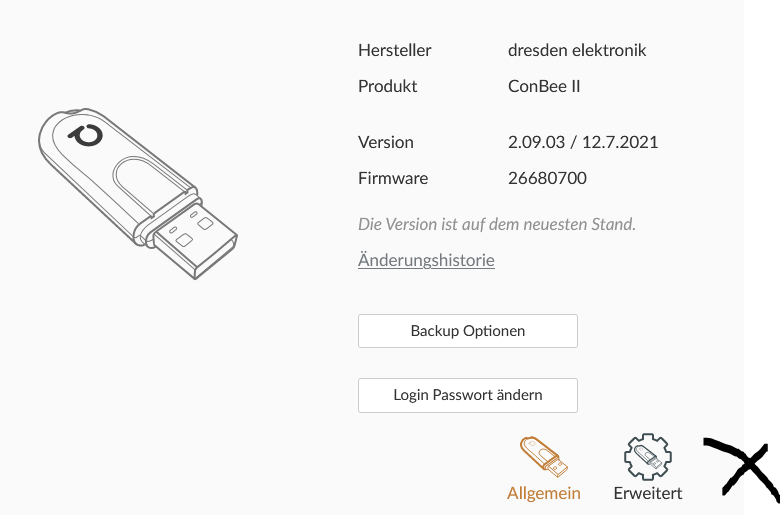
Dann Zeitzone einstellen
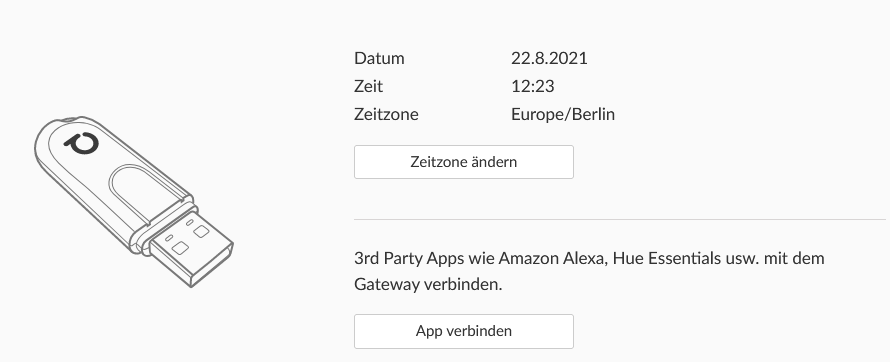
Dann Kanal 20 wählen (der beisst sich am Wenigsten mit WLAN und anderen Netzwerken)
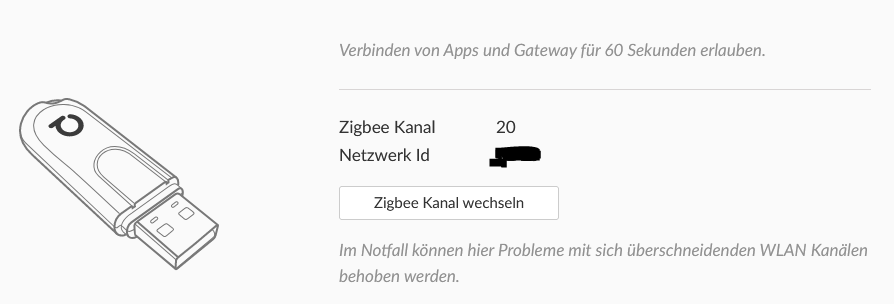
Jetzt erstmal ein Gerät anlernen.
Da hoffe ich , du weisst wie das geht.Wenn das geschafft ist, gehts zurück zu iobroker.
Dort unter den Adaptern den Deconz installieren.
Ist die Version 1.3.19
Dann Instanz erstellen und einrichten.Und hier wirds kniffelig.
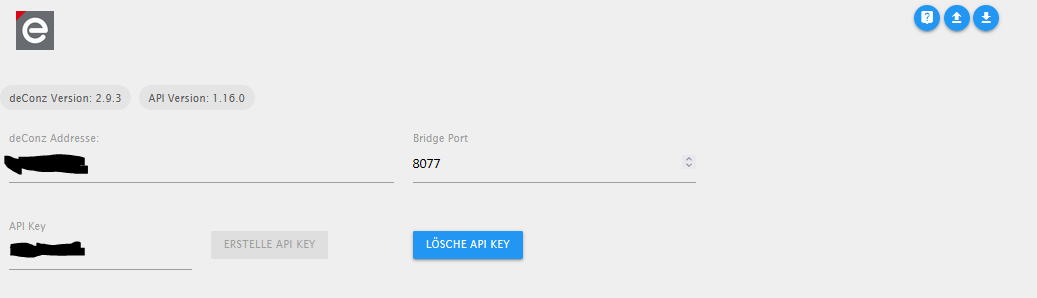
Deconz Adresse ist die der Synology und Port ist 8077.
Nun zum API Key. Das ist der letzte Schritt und klappt bei vielen nicht auf Anhieb.Wenn Du erstelle Key drückst öffnet sich ein Dialog Feld.
Du gehst jetzt wieder auf die Phoscon Seite und klickst Hilfe an.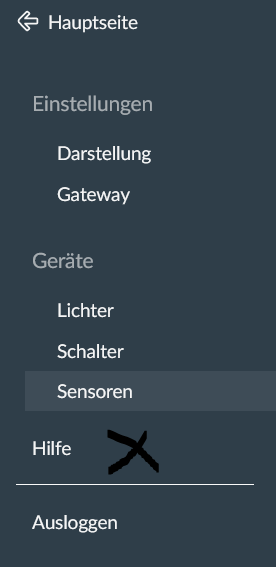
Dann klickst du die alte Web Version an
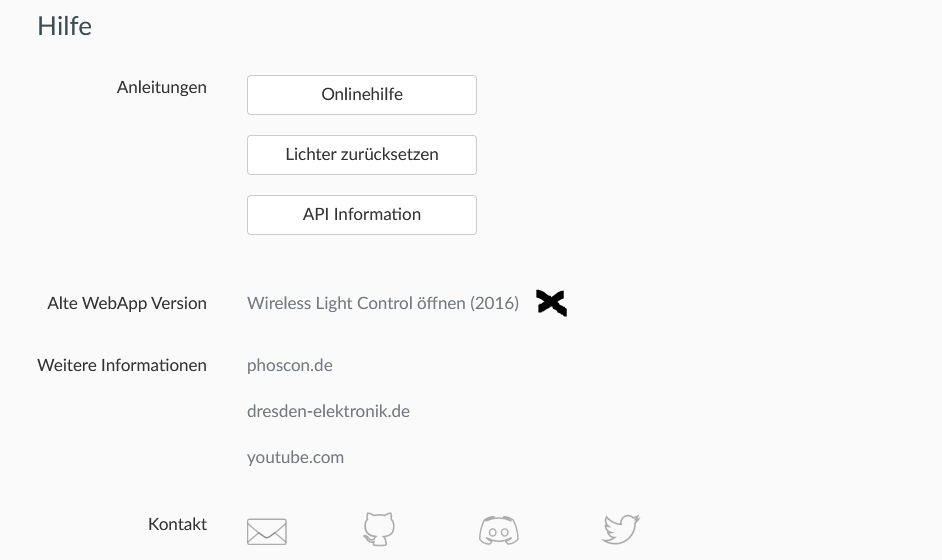
dann auf menue

dann settings
und dann Unlock Gateway
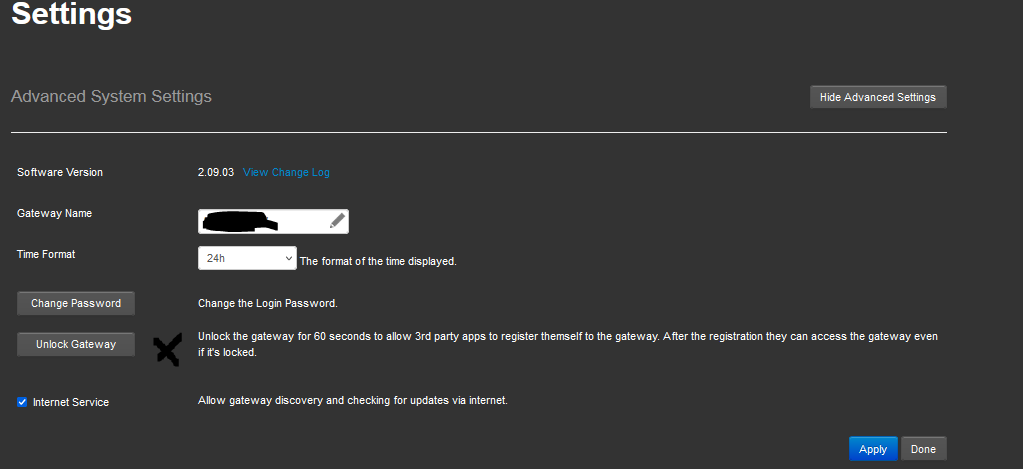
Normalerweise sollte sich jetzt das Dialog Fenster vom Iobroker schliessen und ein Api Key erscheinen.
Wenn es das tut , dann auf speichern und schliessen.

Jetzt sollten in den Objekten deine angelernten Sensoren erscheinen.
Eventuell auf mal den Objektbaum aktualisieren.Das war die Installation.
Nun kommt noch die Kür.
Das Backup. Das macht den Containertausch später mega einfach.Auf der Phoscon Seite -> Gateway
gibt es die Backup Option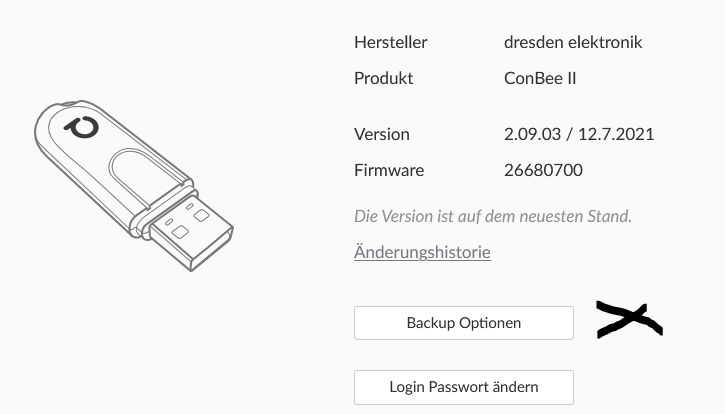
Da drückste logischerweise, wenn du alle Geräte angelernt hast und sie funktionieren, auf Backup erstellen.
Wenn Du jetzt nen neuen Container mal erstellst, quasi andere , neuere Version, kannste das Backup immer wieder durch ,Backup laden, einspielen und deine Geräte sind wieder da.
Zu allerletzt der VNC Viewer. So würde die Karte dann aussehen. Ist nur ne visuelle Hilfestellung. 100% kannst du dich nicht drauf verlassen, dass die Verbindungen aktuell sind. Farblich kannst du den Verbindungszustand sehen. Das geht von grün , schwach grün, zu orange und rot.
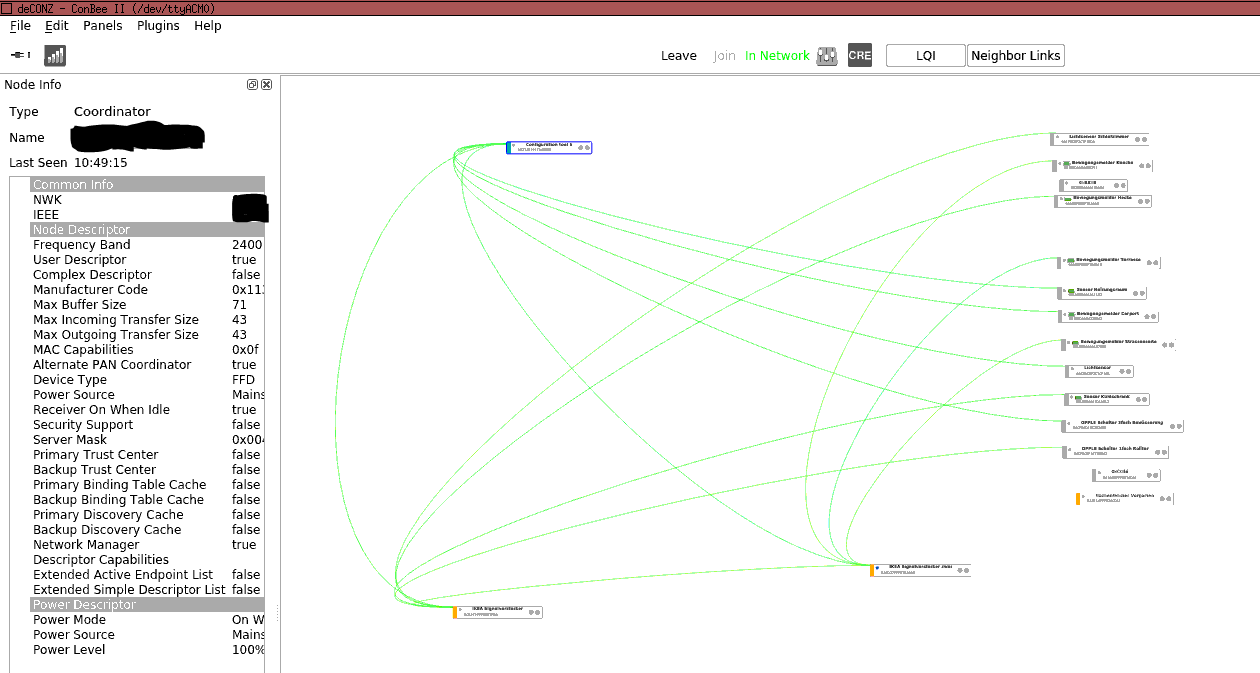
@haselchen said in Conbee USB Stick auf Synology Diskstation im Docker Container:
marthoc/deconz
okay alles gemacht... müsste ja dann diese Version sein..
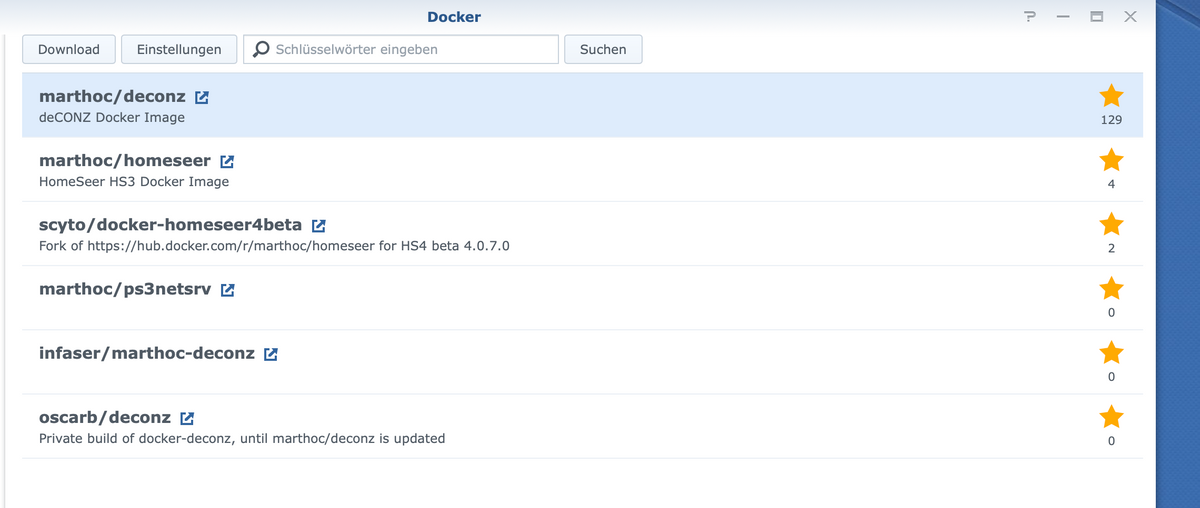
-
@haselchen said in Conbee USB Stick auf Synology Diskstation im Docker Container:
marthoc/deconz
okay alles gemacht... müsste ja dann diese Version sein..
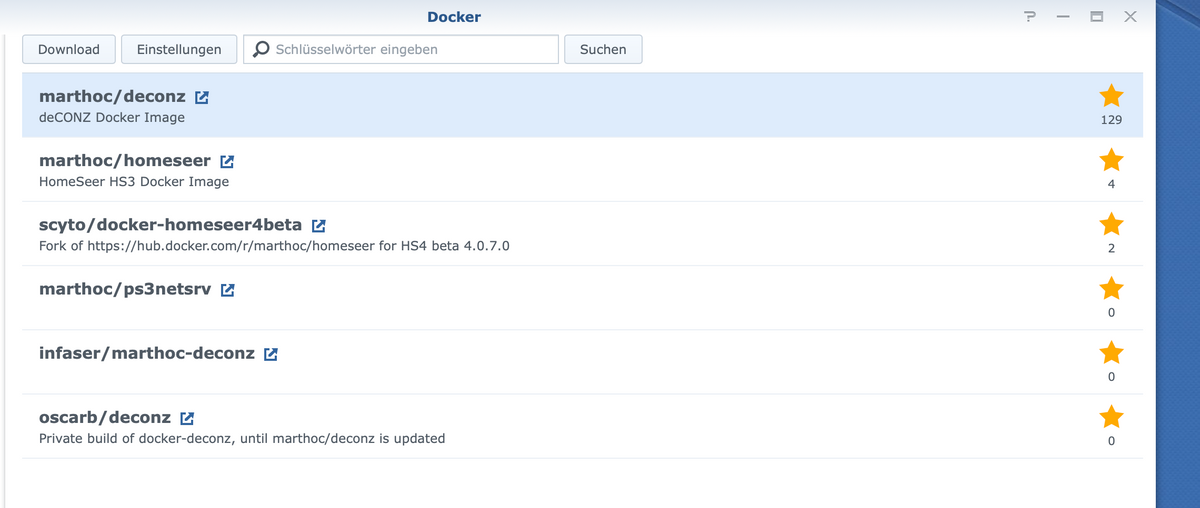
@olli_m
okay hab dich version gefunden...
-
@olli_m
Bereit?
Okay. Das ist keine Profianleitung, sondern so habe ICH es gemacht ;)Wir fangen komplett frisch an.
Instanz von Deconz löschen und den Adapter deinstallieren. (iobroker)
Dann auf die Synology.
Deconz Container stoppen.

Dann oben auf Aktion und löschen.
Dann links auf Image.
Und das Deconz Image löschen.

Wenn du das bisher gemacht hast, kanns losgehen.
Unter Registrierung suchst du
marthoc/deconz und dann die amd64-2.09.03 VersionWenn die geladen wurde, drückst du oben auf starten.
Dann öffnet sich der Einstellungsbildschirm.
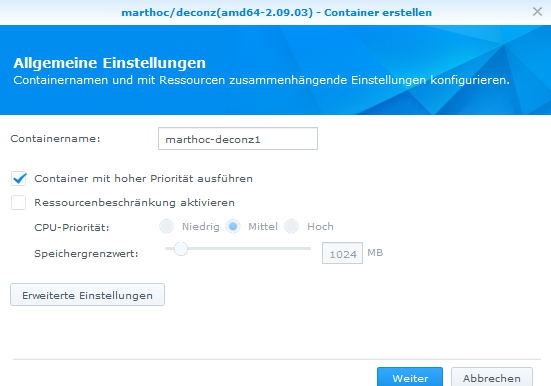
Haken setzen, wie ich es gemacht habe.
Dann auf Erweiterte Einstellungen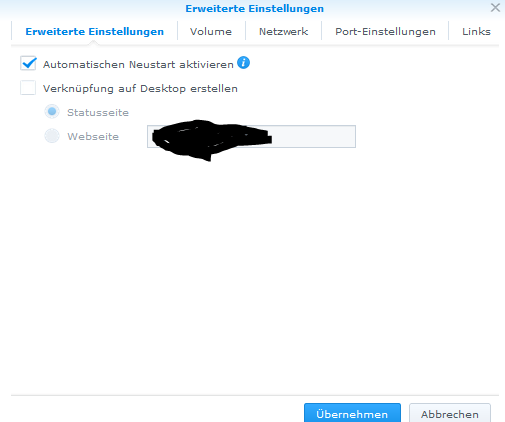
Dann auf Netzwerk
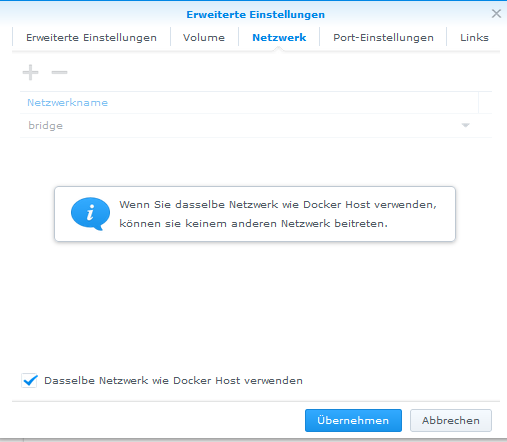
Haken unten setzen
Jetzt wird es wichtig:
die Variablen Einstellung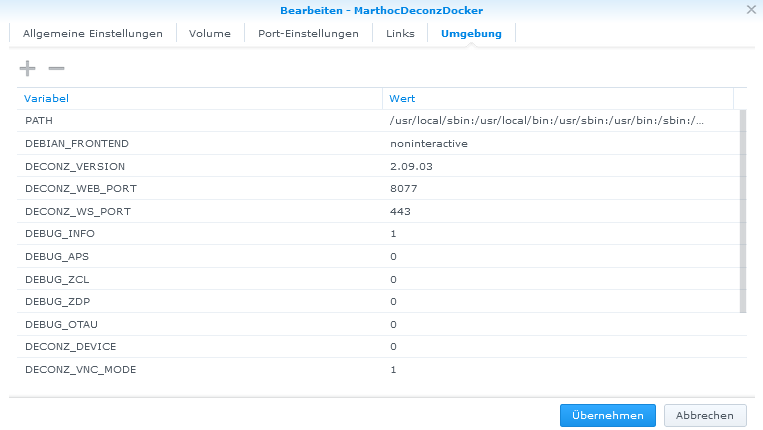
Du gehst in die Port Spalte und klickst drauf.
Dann kannst du da selber was eingeben. Ich habe den Port 8077 genommen.
Da muss auch nix freigegeben werden oder sonst was.
Probier es auch mit dem Port, dann haben wir die gleichen Voraussetzungen.Wichtig ist , wenn du was in einer Spalte eingegeben hast, klick eine andere an, sonst speichert er deine vorherige Eingabe nicht.
Wenn du eine Karte haben oder sehen willst mit deinen Verbindungen , dann musst du bei VNC Mode eine 1 eingeben.
Lass mal Passwort und Port so. Kann ich dann besser erklären.Du kannst auf dem Laptop zum Beispiel dann VNC Viewer installieren

Welche Daten Du eingeben musst standen in den Variablen.
Standard ist Port 5900 und changeme als Passwort.
Da öffnet sich dann deine Karte mit den Geräte und deren Verbindungen.Weiter mit der Installation.
Wenn Du auf der Variablen Seite fertig bist, drück auf übernehmen. Und dann sollte der Container starten.Mit aufruf der Login Seite wird vermutlich erstmal dein Stick oder Modul gesucht.
Auf dem Gatewaybildschirm unten auf Erweitert
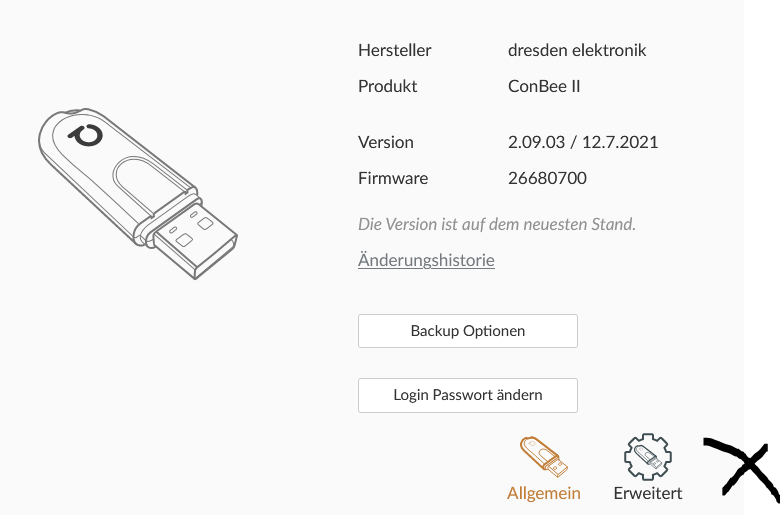
Dann Zeitzone einstellen
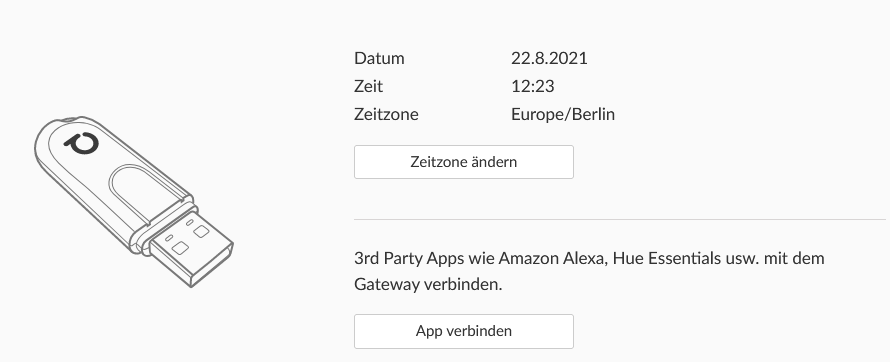
Dann Kanal 20 wählen (der beisst sich am Wenigsten mit WLAN und anderen Netzwerken)
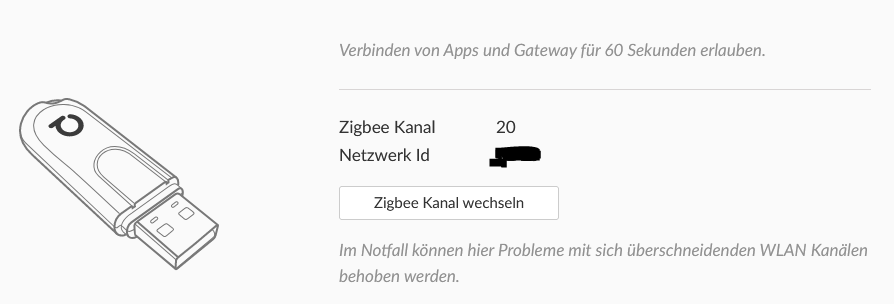
Jetzt erstmal ein Gerät anlernen.
Da hoffe ich , du weisst wie das geht.Wenn das geschafft ist, gehts zurück zu iobroker.
Dort unter den Adaptern den Deconz installieren.
Ist die Version 1.3.19
Dann Instanz erstellen und einrichten.Und hier wirds kniffelig.
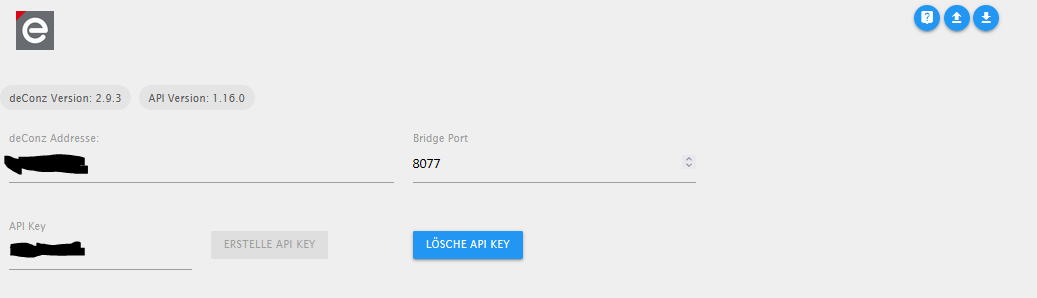
Deconz Adresse ist die der Synology und Port ist 8077.
Nun zum API Key. Das ist der letzte Schritt und klappt bei vielen nicht auf Anhieb.Wenn Du erstelle Key drückst öffnet sich ein Dialog Feld.
Du gehst jetzt wieder auf die Phoscon Seite und klickst Hilfe an.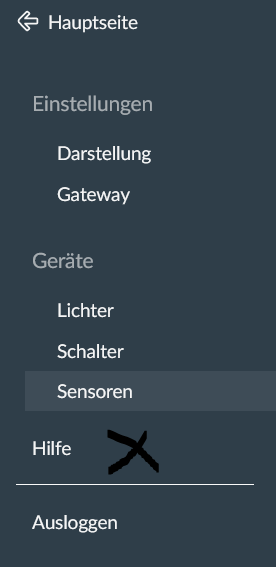
Dann klickst du die alte Web Version an
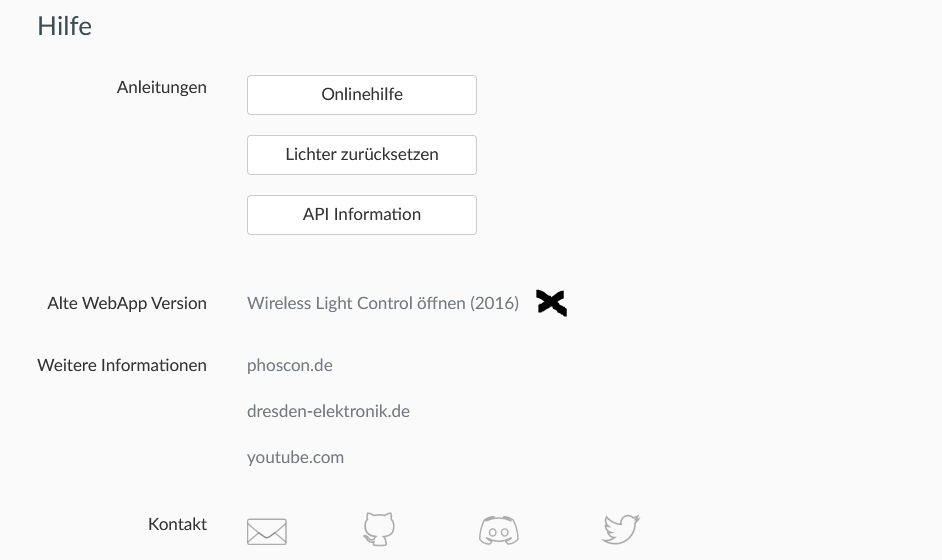
dann auf menue

dann settings
und dann Unlock Gateway
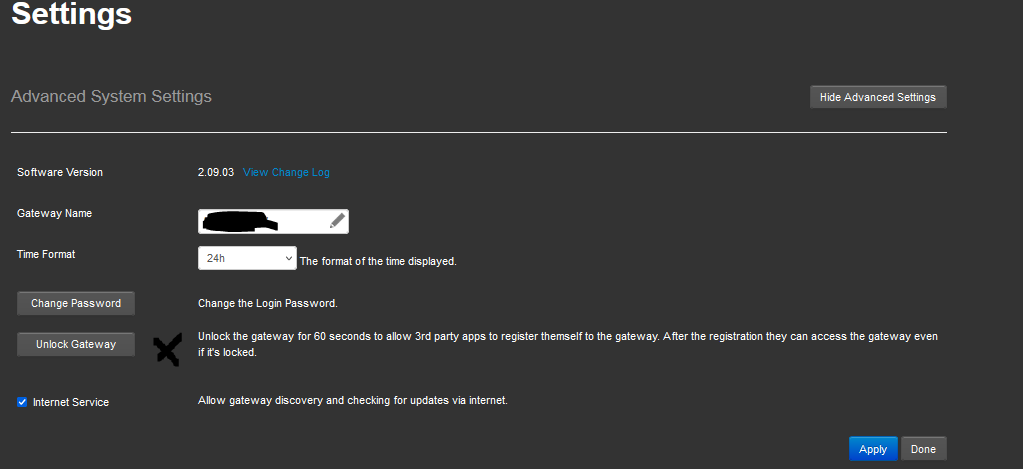
Normalerweise sollte sich jetzt das Dialog Fenster vom Iobroker schliessen und ein Api Key erscheinen.
Wenn es das tut , dann auf speichern und schliessen.

Jetzt sollten in den Objekten deine angelernten Sensoren erscheinen.
Eventuell auf mal den Objektbaum aktualisieren.Das war die Installation.
Nun kommt noch die Kür.
Das Backup. Das macht den Containertausch später mega einfach.Auf der Phoscon Seite -> Gateway
gibt es die Backup Option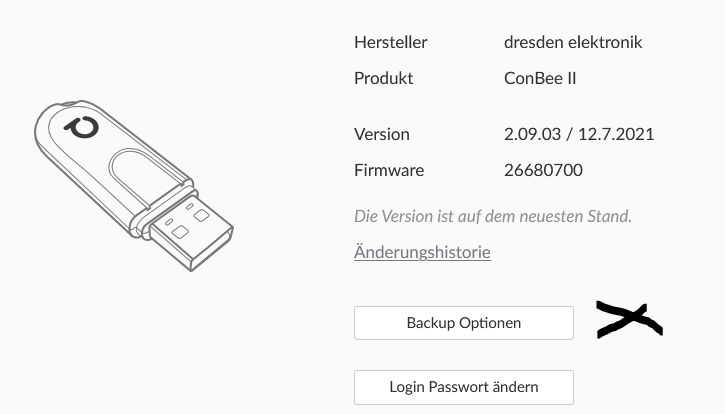
Da drückste logischerweise, wenn du alle Geräte angelernt hast und sie funktionieren, auf Backup erstellen.
Wenn Du jetzt nen neuen Container mal erstellst, quasi andere , neuere Version, kannste das Backup immer wieder durch ,Backup laden, einspielen und deine Geräte sind wieder da.
Zu allerletzt der VNC Viewer. So würde die Karte dann aussehen. Ist nur ne visuelle Hilfestellung. 100% kannst du dich nicht drauf verlassen, dass die Verbindungen aktuell sind. Farblich kannst du den Verbindungszustand sehen. Das geht von grün , schwach grün, zu orange und rot.
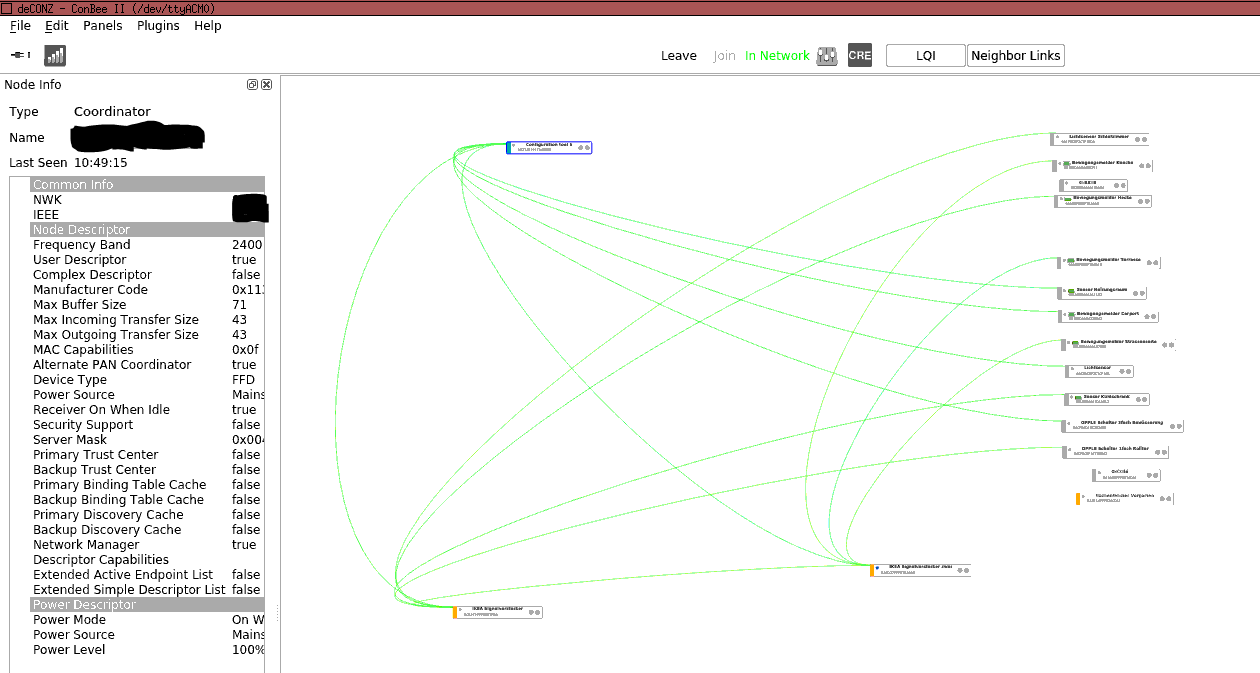
@haselchen
okay hab ichund muss ich unten bei Befehl noch was eingeben?
-
@haselchen
okay hab ichund muss ich unten bei Befehl noch was eingeben?
@olli_m
Was für ein Befehl?
Screenshot bitte -
-
@olli_m
Bereit?
Okay. Das ist keine Profianleitung, sondern so habe ICH es gemacht ;)Wir fangen komplett frisch an.
Instanz von Deconz löschen und den Adapter deinstallieren. (iobroker)
Dann auf die Synology.
Deconz Container stoppen.

Dann oben auf Aktion und löschen.
Dann links auf Image.
Und das Deconz Image löschen.

Wenn du das bisher gemacht hast, kanns losgehen.
Unter Registrierung suchst du
marthoc/deconz und dann die amd64-2.09.03 VersionWenn die geladen wurde, drückst du oben auf starten.
Dann öffnet sich der Einstellungsbildschirm.
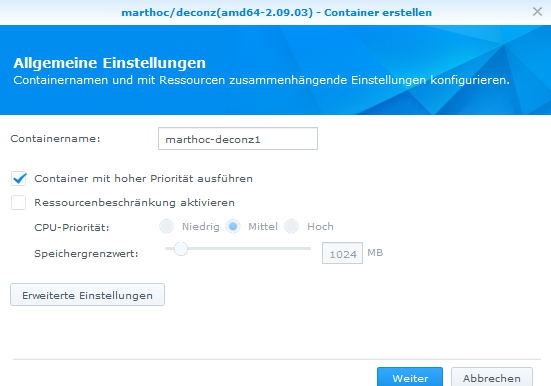
Haken setzen, wie ich es gemacht habe.
Dann auf Erweiterte Einstellungen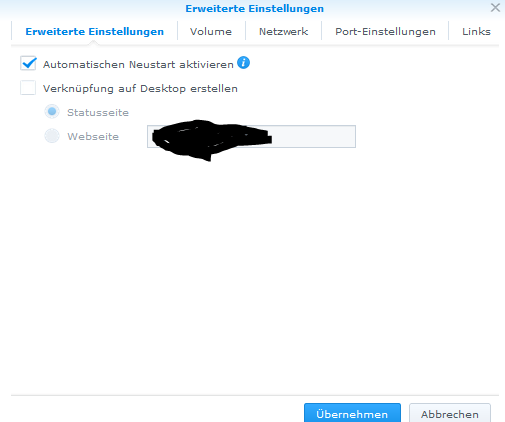
Dann auf Netzwerk
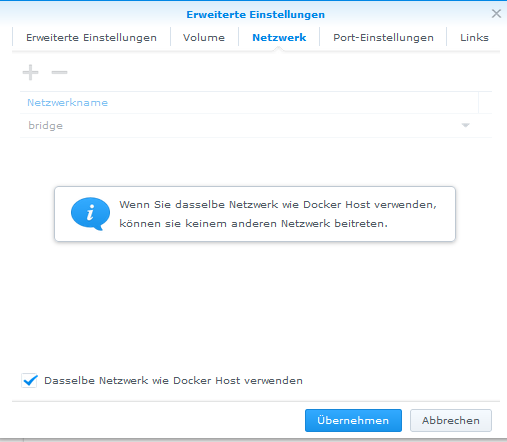
Haken unten setzen
Jetzt wird es wichtig:
die Variablen Einstellung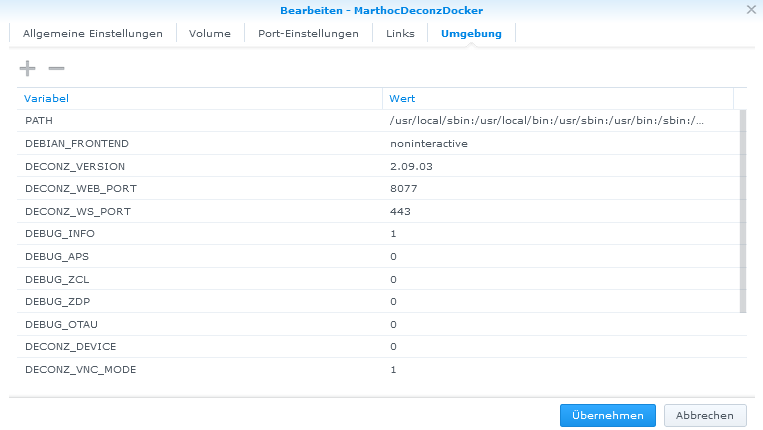
Du gehst in die Port Spalte und klickst drauf.
Dann kannst du da selber was eingeben. Ich habe den Port 8077 genommen.
Da muss auch nix freigegeben werden oder sonst was.
Probier es auch mit dem Port, dann haben wir die gleichen Voraussetzungen.Wichtig ist , wenn du was in einer Spalte eingegeben hast, klick eine andere an, sonst speichert er deine vorherige Eingabe nicht.
Wenn du eine Karte haben oder sehen willst mit deinen Verbindungen , dann musst du bei VNC Mode eine 1 eingeben.
Lass mal Passwort und Port so. Kann ich dann besser erklären.Du kannst auf dem Laptop zum Beispiel dann VNC Viewer installieren

Welche Daten Du eingeben musst standen in den Variablen.
Standard ist Port 5900 und changeme als Passwort.
Da öffnet sich dann deine Karte mit den Geräte und deren Verbindungen.Weiter mit der Installation.
Wenn Du auf der Variablen Seite fertig bist, drück auf übernehmen. Und dann sollte der Container starten.Mit aufruf der Login Seite wird vermutlich erstmal dein Stick oder Modul gesucht.
Auf dem Gatewaybildschirm unten auf Erweitert
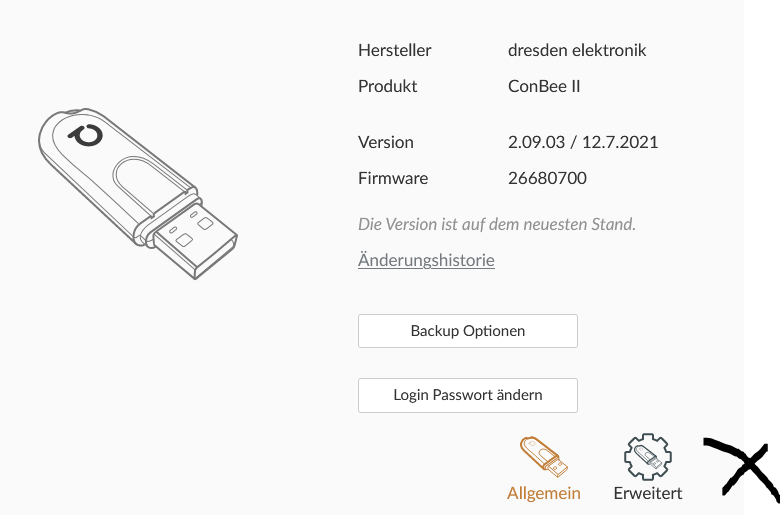
Dann Zeitzone einstellen
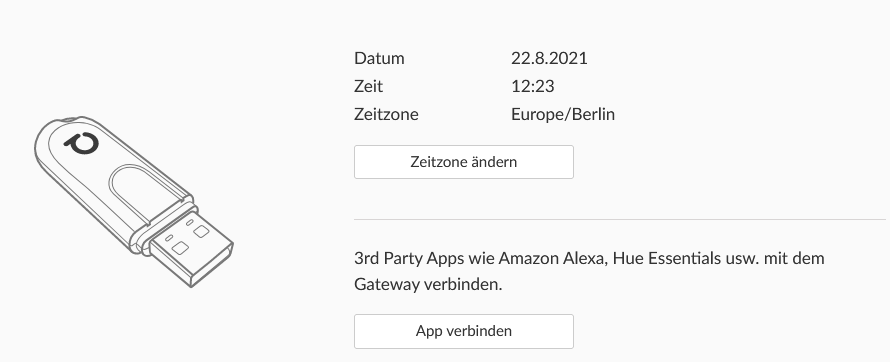
Dann Kanal 20 wählen (der beisst sich am Wenigsten mit WLAN und anderen Netzwerken)
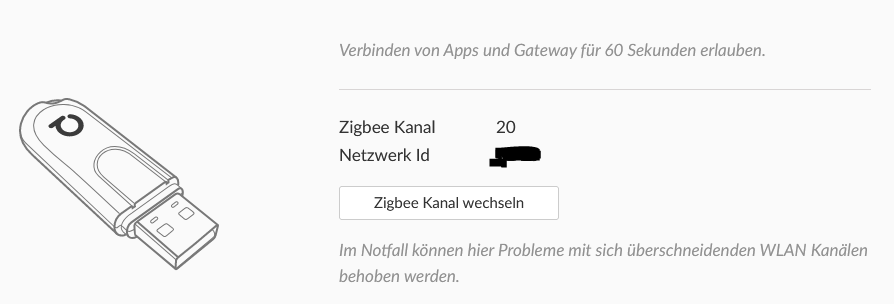
Jetzt erstmal ein Gerät anlernen.
Da hoffe ich , du weisst wie das geht.Wenn das geschafft ist, gehts zurück zu iobroker.
Dort unter den Adaptern den Deconz installieren.
Ist die Version 1.3.19
Dann Instanz erstellen und einrichten.Und hier wirds kniffelig.
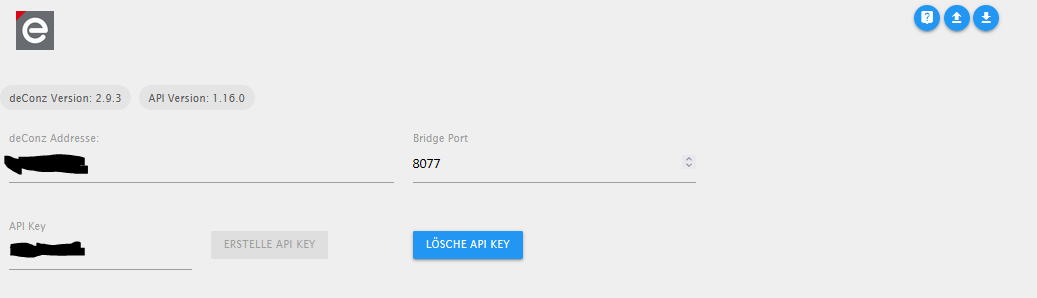
Deconz Adresse ist die der Synology und Port ist 8077.
Nun zum API Key. Das ist der letzte Schritt und klappt bei vielen nicht auf Anhieb.Wenn Du erstelle Key drückst öffnet sich ein Dialog Feld.
Du gehst jetzt wieder auf die Phoscon Seite und klickst Hilfe an.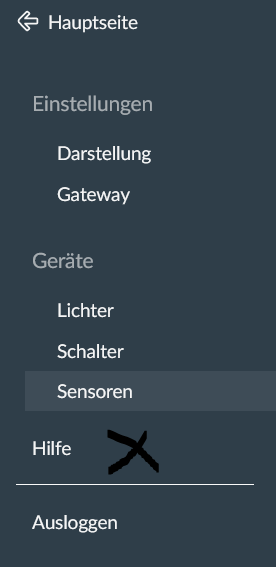
Dann klickst du die alte Web Version an
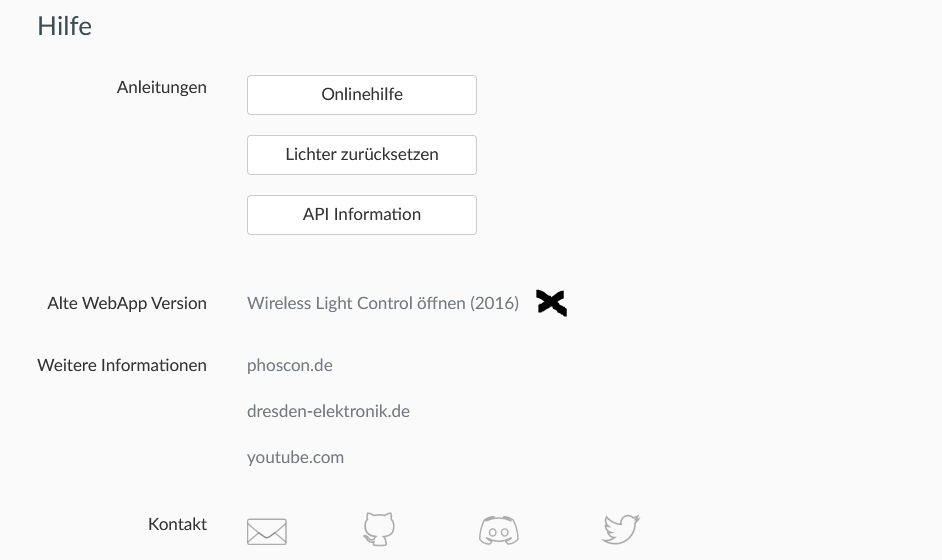
dann auf menue

dann settings
und dann Unlock Gateway
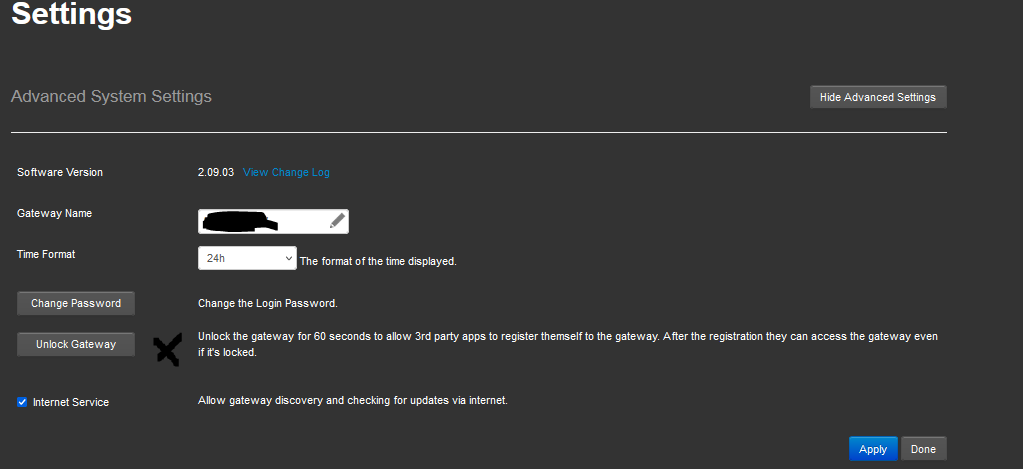
Normalerweise sollte sich jetzt das Dialog Fenster vom Iobroker schliessen und ein Api Key erscheinen.
Wenn es das tut , dann auf speichern und schliessen.

Jetzt sollten in den Objekten deine angelernten Sensoren erscheinen.
Eventuell auf mal den Objektbaum aktualisieren.Das war die Installation.
Nun kommt noch die Kür.
Das Backup. Das macht den Containertausch später mega einfach.Auf der Phoscon Seite -> Gateway
gibt es die Backup Option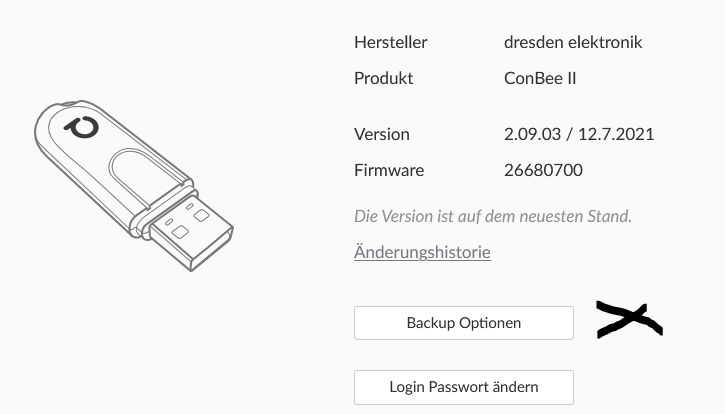
Da drückste logischerweise, wenn du alle Geräte angelernt hast und sie funktionieren, auf Backup erstellen.
Wenn Du jetzt nen neuen Container mal erstellst, quasi andere , neuere Version, kannste das Backup immer wieder durch ,Backup laden, einspielen und deine Geräte sind wieder da.
Zu allerletzt der VNC Viewer. So würde die Karte dann aussehen. Ist nur ne visuelle Hilfestellung. 100% kannst du dich nicht drauf verlassen, dass die Verbindungen aktuell sind. Farblich kannst du den Verbindungszustand sehen. Das geht von grün , schwach grün, zu orange und rot.
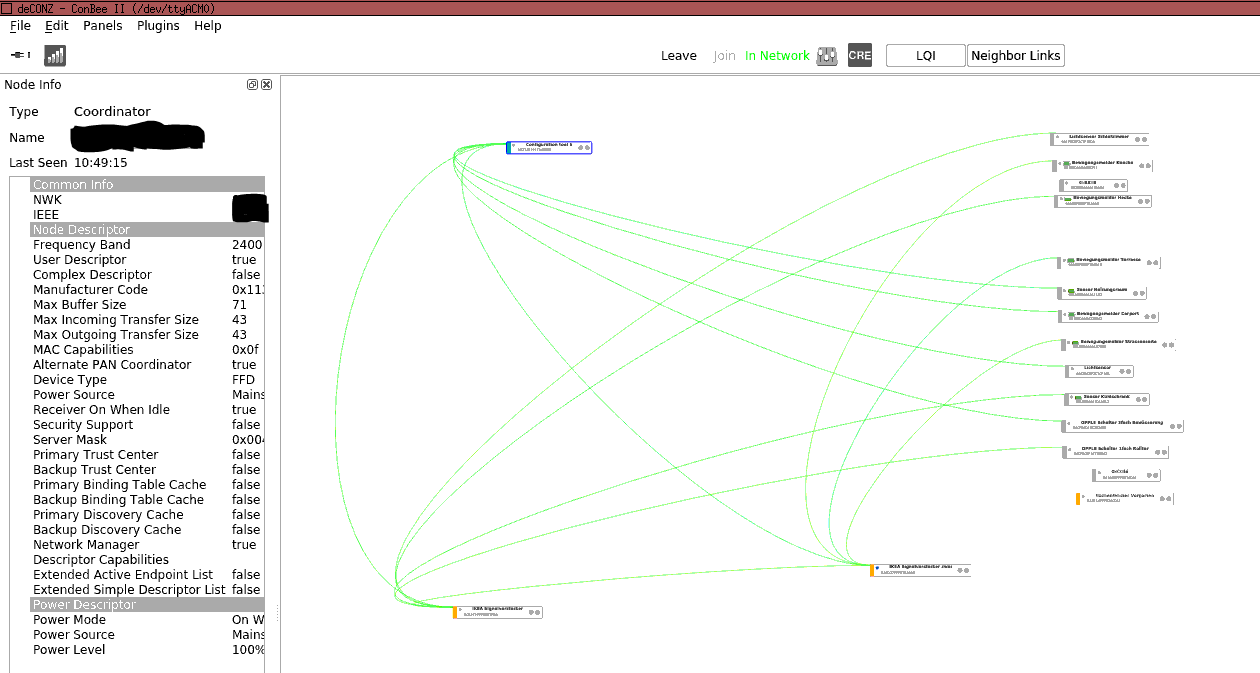
okay hab ich soweit , dann docker erstellen oder?
-
okay hab ich soweit , dann docker erstellen oder?
@olli_m
Kein Befehl eingeben (zu deiner Frage oben)
-
@Olli_M
Was kommt , wenn du die Phoscon Seite aufrufst?
Was kommt wenn du die IP der Syno:8077 in den Browser eingibst
-
@Olli_M
Was kommt , wenn du die Phoscon Seite aufrufst?
Was kommt wenn du die IP der Syno:8077 in den Browser eingibst
mit der IP und der Postadresse gehts jetzt
-
mit der IP und der Postadresse gehts jetzt
@olli_m
Immer Screenshot bitte. Sonst weiss ich nicht wo du bist oder was du meinst.
-
-
@olli_m
Sehr gut. Der Anmeldbildschirm.
Wenn du dann "drin" bist.
Sag Bescheid oder Foto